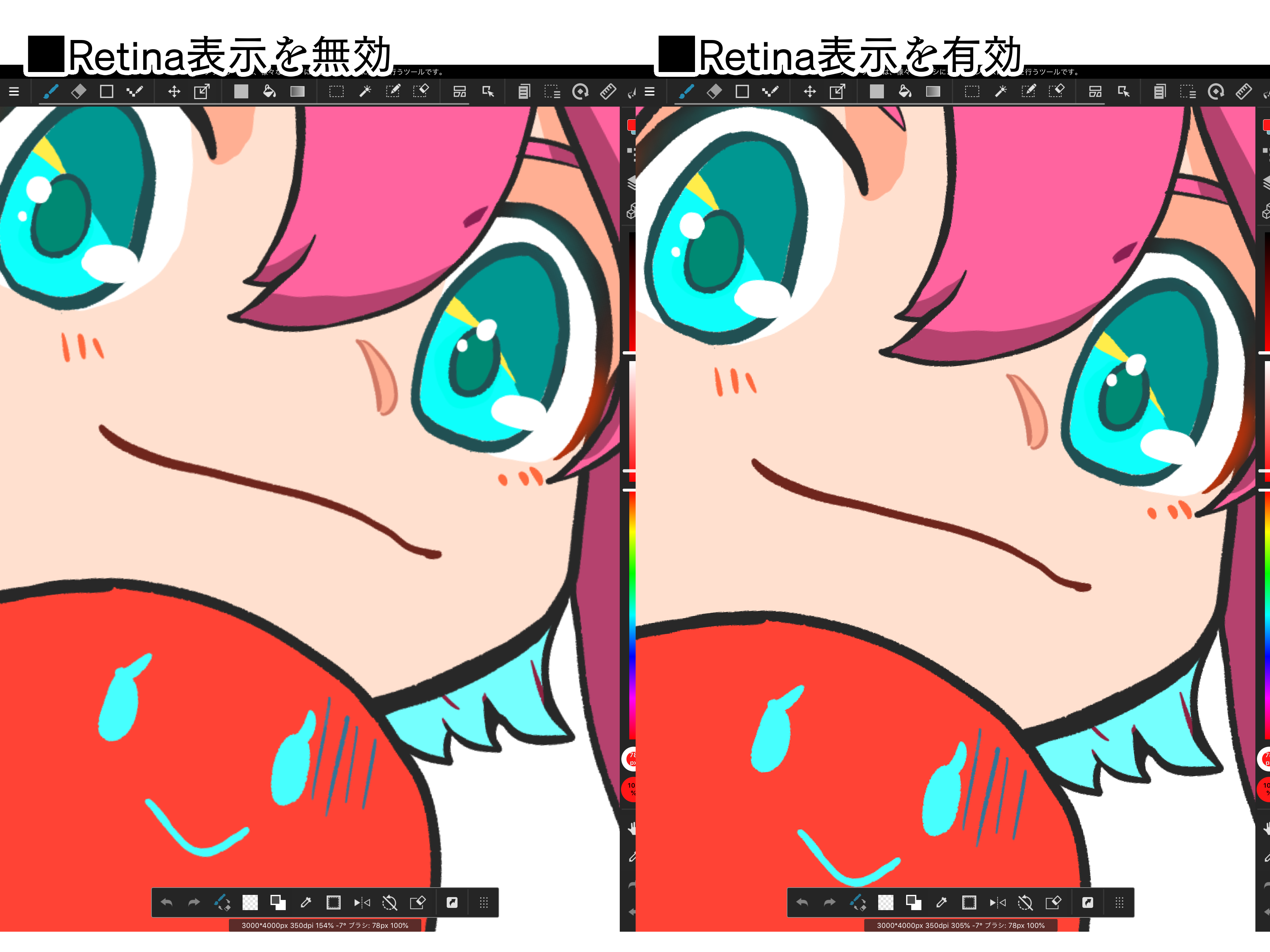2023.03.01
【iPad】環境設定
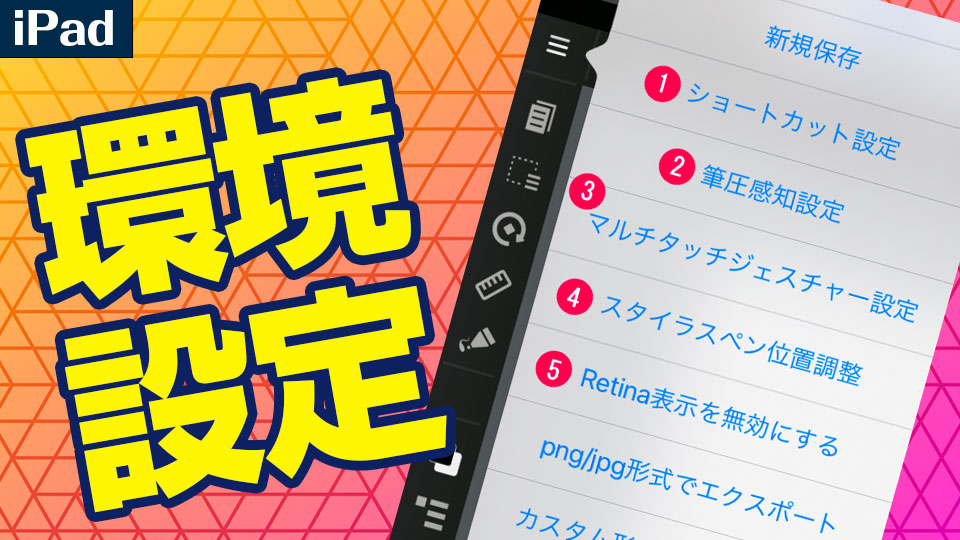
「メディバンペイント」シリーズのiPad版(MediBangPaint for iPad)の使い方を説明します。
今回は、環境設定の方法です。
Index
環境設定
「画面左上の ![]() マーク」をタップすると「環境設定メニュー」が表示され、様々な設定ができます。
マーク」をタップすると「環境設定メニュー」が表示され、様々な設定ができます。
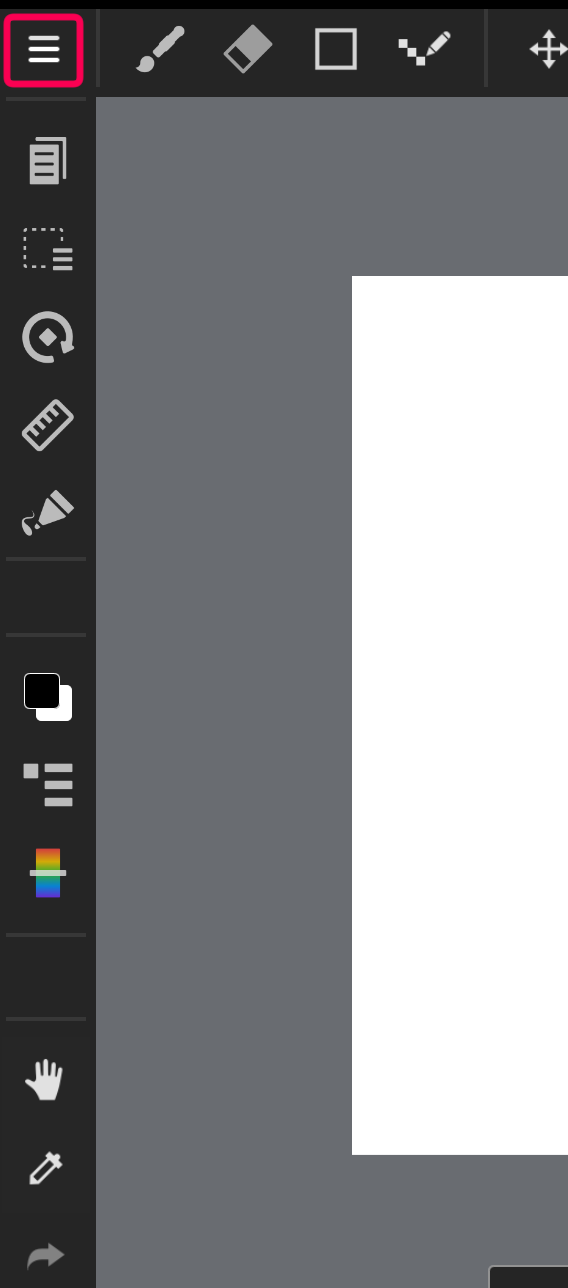
下記の設定について解説していきます。
- ショートカット設定
- 筆圧感知設定
- マルチタッチジェスチャー設定
- スタイラスペン位置調整
- Retina表示を無効(有効)にする
- 自動バックアップ設定
- 資料 表示/非表示
- ヒントの非表示設定をリセット
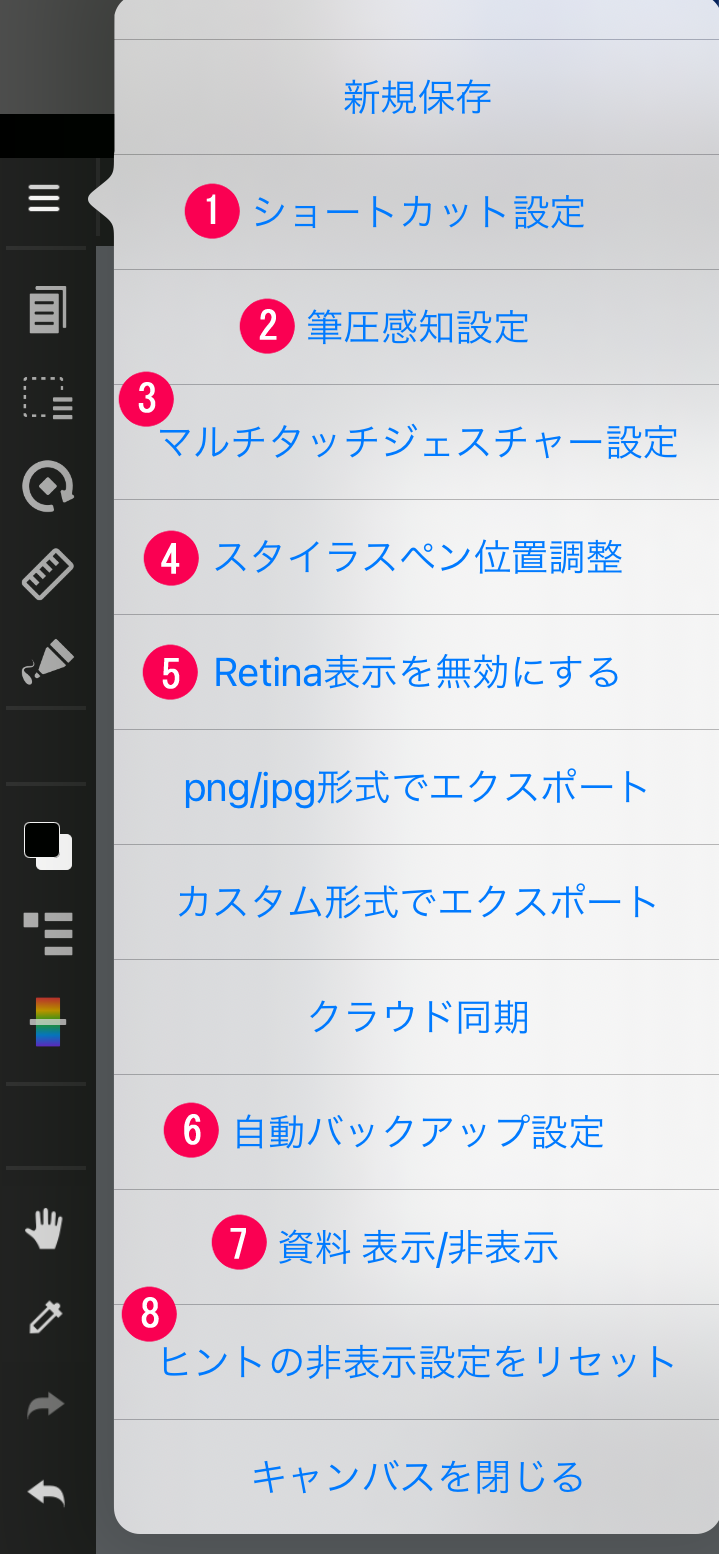
①ショートカット設定
ショートカットバーに表示するツールを編集することができます。
詳細記事はこちら→【iPad】ショートカットキーの設定
②筆圧感知設定
お使いのスタイラスペンに関する筆圧設定が行えます。
詳細記事はこちら→【iPad】Apple Pencilの設定をカスタマイズしよう!
③マルチタッチジェスチャー設定
マルチタッチ時のジェスチャーと操作内容を設定することができます。
詳細記事はこちら→【iPad・iPhone】マルチタッチジェスチャー設定
④スタイラスペン位置調整
スタイラスペンのペン先の位置調整の設定をすることができます。
詳細記事はこちら→機能を使ってみよう(応用編)【iPhone版】
⑤Retina表示を無効(有効)にする
Retina表示を無効にしたり有効にしたりすることができます。
詳細記事はこちら→【iOS】Retinaについて
⑥自動バックアップ設定
オンにすると、設定した時間ごとに絵が自動保存されます。
⑦資料 表示/非表示
キャンバス右上の「資料のボタン ![]() 」を表示/非表示にできます。
」を表示/非表示にできます。
※iPad版とiPhone版の資料機能はMediBang Premium加入者限定機能となります。
⑧ヒントの非表示設定をリセット
マスクレイヤー、ステンシルレイヤーなどのヒントを非表示にしている場合、再表示することができます。
キャンバス横のバーの左右表示変更
サイドバーの入れ替えは、バーをタッチして「入れ替えたい方向へスワイプ」して変更します。
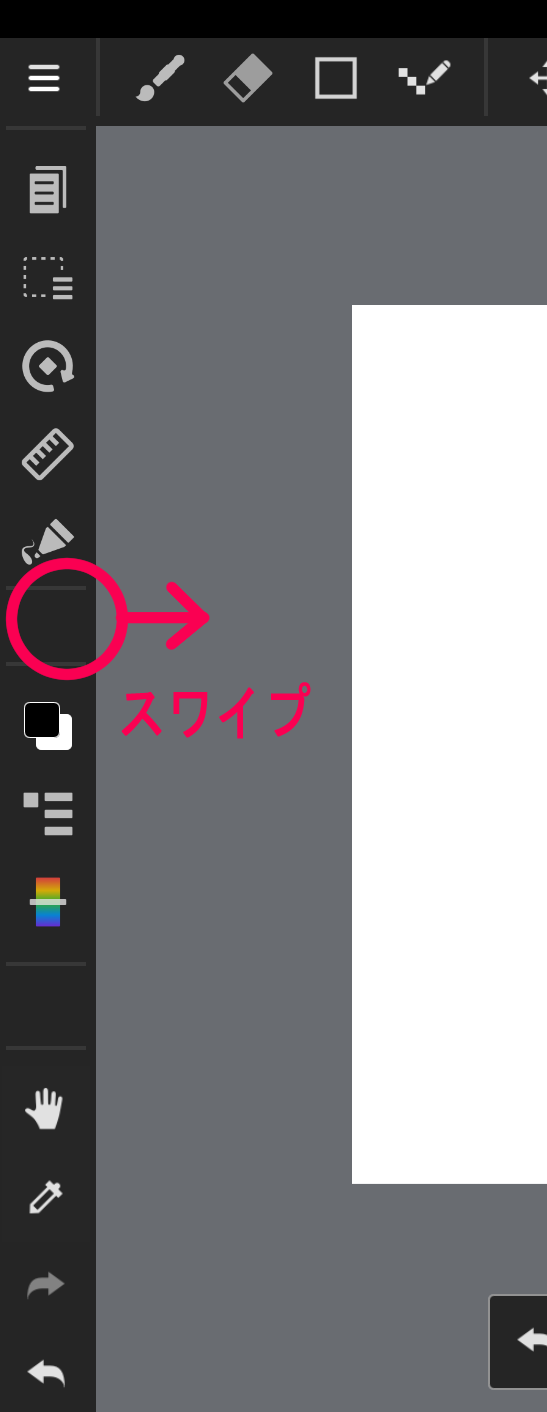
\ 使い方記事の要望を受け付けています /